Un aperçu de la façon d'ajouter des effets de vignettage dans "Cut and Shadow" . Cet outil de montage vidéo peut aider les utilisateurs à obtenir des effets visuels vidéo idéaux. En réponse aux besoins de certains utilisateurs qui souhaitent savoir comment ajouter des effets de vignettage dans le logiciel. Ce qui suit provient de Xiao. Nous avons compilé pour vous fournir un guide d'utilisation détaillé.
1. Ouvrez d'abord le logiciel de montage. Dans le logiciel, nous pouvons voir le brouillon du clip vidéo sur la page de montage. Ce que nous devons cliquer ici, c'est [Commencer la création] ;

2. Ensuite, sur la page de téléchargement de matériel, nous pouvons voir qu'il existe des matériels incompatibles tels que des images, des vidéos, des diffusions en direct, etc. Nous sélectionnons les matériels et les vérifions après les avoir sélectionnés avec succès, cliquez sur [Ajouter] en bas à droite. coin;

3. Après l'avoir ajouté avec succès, dans la page de montage vidéo, nous pouvons voir des clips, de l'audio, du texte, des autocollants, des images dans l'image, des effets spéciaux, etc. au bas de la page. Ici, nous cliquons sur [Filtre] ;
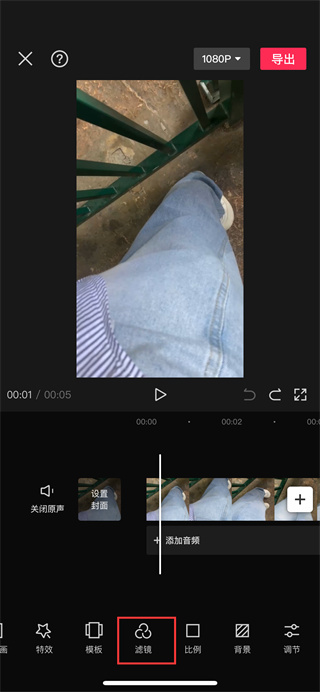
4. En entrant dans la page de configuration des filtres, nous pouvons voir qu'il existe des filtres, des réglages et des fonctions de qualité d'image parmi lesquels choisir. Ici, nous devons cliquer sur [Ajuster] ;

5. Après le dernier clic, nous glissons sur la page de réglage et vous verrez l'outil [Vignettage] Nous pouvons l'utiliser pour l'ajuster selon nos propres besoins en cliquant dessus ;

Ce qui précède est l'intégralité du contenu de la "Liste des méthodes pour ajouter des effets de vignettage dans "Cut Screen"" compilée par l'éditeur. Si vous souhaitez en savoir plus sur les stratégies de jeu mobile ou les tutoriels logiciels, vous pouvez suivre ce site, qui en mettra à jour. contenu précieux en temps réel chaque jour.